
Съдържание:
- Автор John Day [email protected].
- Public 2024-01-30 07:52.
- Последно модифициран 2025-01-23 14:36.



Преди да мигате устройството Sonoff, ще трябва да го свържете към компютъра.
След като запояваме серийната заглавка, вземете:
- Четири кабела dupont (FR/DE), изберете каквито и да е конектори, които ви трябват за конкретните заглавки, които имате (страна Sonoff и FTDI страна). В моя случай това е мъж (Sonoff) - жена (FTDI);
- A FTDI към USB адаптер (FR/DE);
- USB кабел, подходящ за вашия адаптер.
Свържете кабели към Sonoff, свържете кабели към FTDI, свържете FTDI към USB, свържете USB към компютър.
След като изпробвах това, реших да залепя заедно щифтовете на съединителите на кабела. Тъй като има празнина от страна на FTDI между земята и TX/RX/VCC, добавих пластмасов щифт dupont без кабел като пълнител. Също така маркирах GND кабела от всяка страна, за да предотвратя всяка грешка.
ПРЕДУПРЕЖДЕНИЕ 1: Портът на Sonoff е 3.3V, уверете се, че използвате подходящ FTDI адаптер и/или задайте съответно неговото напрежение.
ВНИМАНИЕ 2: НЕ свързвайте AC едновременно с FTDI
Стъпка 3: Изграждане и обновяване на фърмуера
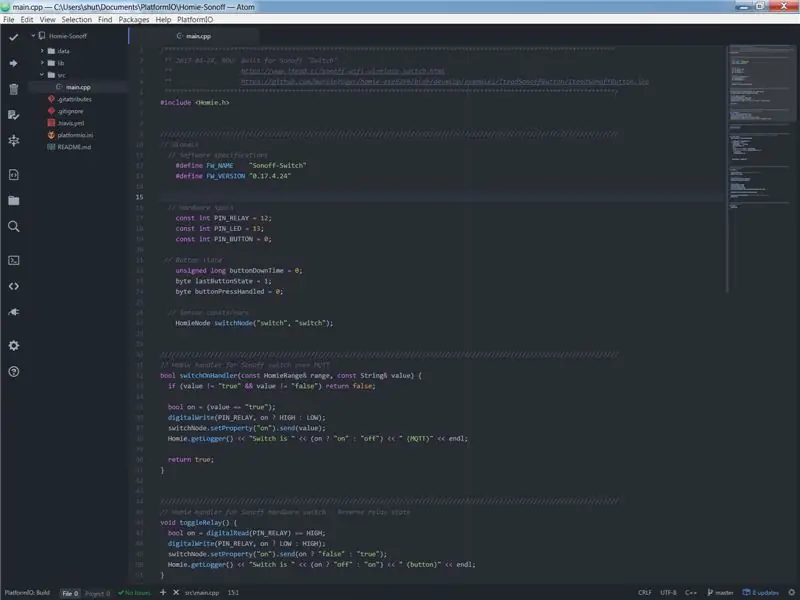
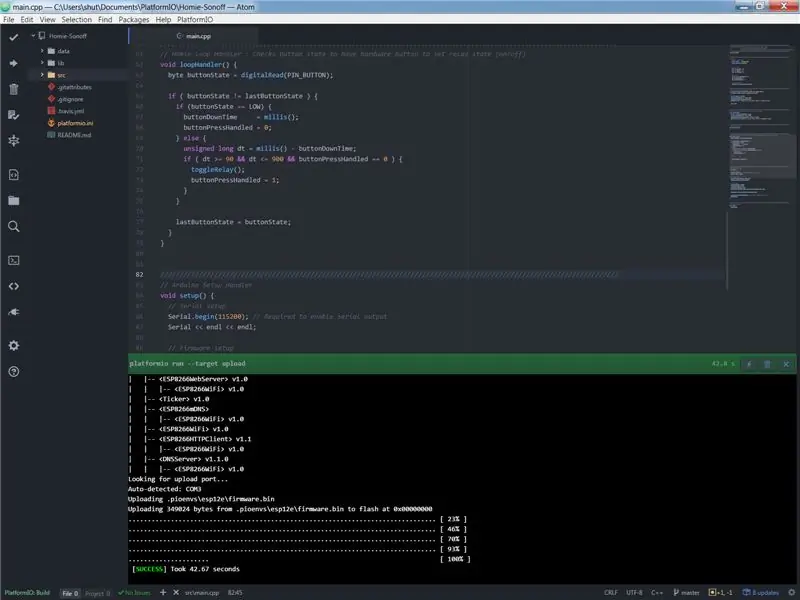

приготви се
За да компилирате и мигате фърмуер, трябва:
- IDE, използвам отличния IO за платформа (вижте Първи стъпки);
- Източници и зависимости на фърмуера (вземете го от моето хранилище).
Изградих проекта си въз основа на примерна скица на Homie IteadSonoffButton. Направих много малки промени, предимно козметични (коментари + регистриране) и IDE (PlatformIO IDE вместо Arduino IDE).
Компилирайте
Уверете се, че можете да компилирате източници. Особено важно е да се уверите, че използвате подходящия целеви контролер, за това устройство Sonoff ще трябва да изберете „Espressif Generic ESP8266 ESP-01 1M“(esp01_1m в platformio.ini).
След като компилацията върви добре, можем да преминем към действително мигане.
Светкавица
Sonoff няма да ви слуша такъв, какъвто е, изключете го, натиснете бутона и го освободете, след като го включите отново. Изисква се бутон да е натиснат ПРЕДИ да го включите, за да влезете в "режим на светкавица". Това всъщност намалява GPIO 0, като го свързва към GND.
Сега, когато Sonoff чака да премигне, изпратете му фърмуера.
Живо е
Честито! Вече сте горд собственик на хакнато устройство Sonoff с персонализиран фърмуер!
Не забравяйте да прочетете страницата на Homie „Първи стъпки“. Ще трябва да се съсредоточите върху това как да конфигурирате WIFI и MQTT брокер, погледнете Configuration - HTTP JSON API (директни връзки към мобилно приложение и уеб страница).
Стъпка 4: Тестване на устройството
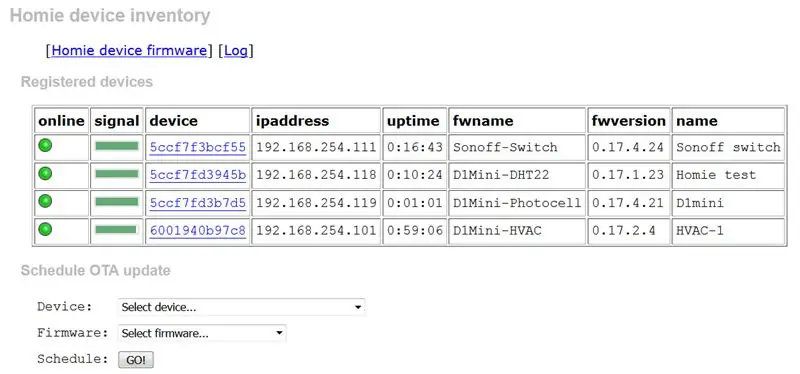
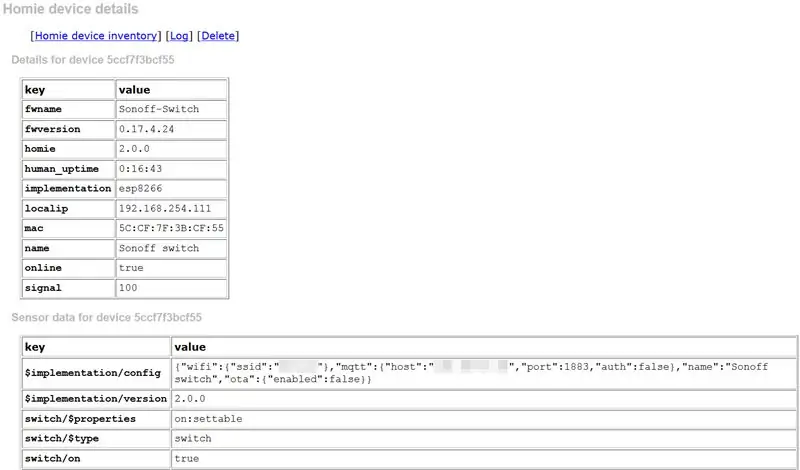
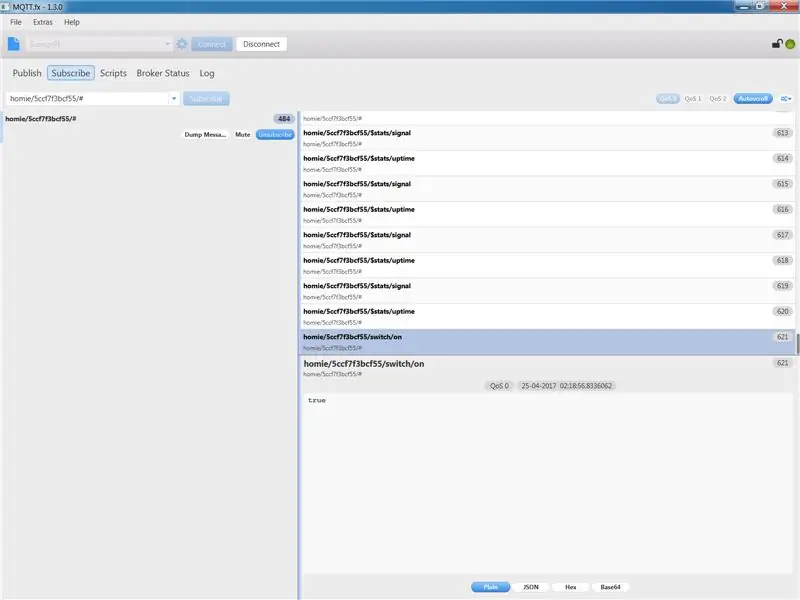
Хардуер
За да се уверите, че работи:
- Изключете всичко, не искате да пържите Sonoff, нито себе си;
- Свържете AC кабел към входа на устройството;
- Включете кабела в електрическата мрежа.
След като това е направено, Sonoff трябва да стартира в "нормален режим". Тоест ще си свърши работата.
Софтуер
Устройството homie ще се рекламира пред брокера MQTT. За това много обичам да:
- Използвайте homie-ota за бърз преглед на устройствата и техните възможности. Основната му цел обаче е да прави OTA актуализации;
- използвайте MQTT.fx (аз съм на Windows), за да надушвате съобщения на брокера. Използвам го и за изпращане на съобщения до устройствата.
Софтуер: homie-ota
Това е скрипт на python, стартиращ уеб сървър. Можете оттам да влезете в уебсайта и той ще ви изчисти подробностите. Не забравяйте да прочетете install / readme и да създадете свой собствен конфигурационен файл.
Софтуер: MQTT.fx
Това е приложение за Windows, показващо абонирани теми и даващо възможност за изпращане на съобщения плюс допълнителни неща.
Това ще бъде един вид сериен изход за всичките ви устройства наведнъж. Тъй като това може да бъде доста подробно, можете да ограничите ("абонирайте се") само за конкретни теми.
За по -общ инструмент, устойчив на "хакери", вижте mosquitto_pub и mosquitto_sub.
Стъпка 5: Заключителни думи

Разгледахме доста теми, за да „просто мигнем фърмуера“.
Това обаче е основната тема на този вид хакерство на IoT устройства. Трябва да ги свържете всички заедно и да ги свържете с реалния свят.
От предишните ми инструкции за „домашна автоматизация“, това е първият път, когато реалният свят е засегнат. Колко вълнуващо!
Внимавайте да внимавате:
- Планиране на система за домашна автоматизация „направи си сам“
- Изграждане на Homie устройства за IoT или домашна автоматизация
- Как да свържем Homie възли към PiDome сървър?
Хм, изглежда трябва да напиша PiDome (в Twitter, много по-актуална информация) с инструкции сега:-)
Препоръчано:
Музикален генератор, базиран на времето (ESP8266 базиран midi генератор): 4 стъпки (със снимки)

Метеорологичен генератор, базиран на времето (ESP8266 базиран Midi генератор): Здравейте, днес ще ви обясня как да направите свой собствен малък музикален генератор, базиран на времето. Той е базиран на ESP8266, който е нещо като Arduino и реагира на температура, дъжд и интензивността на светлината. Не очаквайте това да прави цели песни или акорди
Използвайте мотор с постоянен ток за задвижване и ШИМ регулатор на скоростта за захранване на инструменти: 13 стъпки (със снимки)

Използвайте бягаща пътека с постоянен токов задвижващ двигател и ШИМ регулатор на скоростта за захранващи инструменти: Електрически инструменти като фрези за метали и стругове, преси за свредла, лентови триони, шлифовъчни машини и други може да изискват двигатели от 5 до 2 к.с. с възможност за фина настройка на скоростта, като същевременно се поддържа въртящ момент .Случайно повечето бягащи пътеки използват мотор 80-260 VDC с
Как да управлявате ESP8266 базиран Sonoff Basic Smart Switch със смартфон: 4 стъпки (със снимки)

Как да управляваме базиран на ESP8266 Sonoff Basic Smart Switch със смартфон: Sonoff е линия устройства за Smart Home, разработена от ITEAD. Едно от най -гъвкавите и евтини устройства от тази линия са Sonoff Basic. Това е превключвател с Wi-Fi връзка, базиран на страхотен чип ESP8266. Тази статия описва как да настроите Cl
4 -степенна система за светофари, използваща 5 безжични модула Arduinos и 5 NRF24L01: 7 стъпки (със снимки)

Четиристранна система за светофари, използваща 5 безжични модула Arduinos и 5 NRF24L01: Преди малко създадох инструкция, описваща подробно една двойка светофари на макет. Създадох и друга инструкция, показваща основната рамка за използване на безжичен модул NRF24L01. Това накара ме да се замисля! Има доста
Как да мигате фърмуера на MicroPython на базиран на ESP8266 Sonoff Smart Switch: 3 стъпки (със снимки)

Как да мигате фърмуера на MicroPython на базиран на ESP8266 Sonoff Smart Switch: Какво е Sonoff? Sonoff е линия устройства за Smart Home, разработена от ITEAD. Едно от най -гъвкавите и евтини устройства от тази линия са Sonoff Basic и Sonoff Dual. Това са превключватели с Wi-Fi, базирани на страхотен чип, ESP8266. Докато
